Током прошле недеље, направио сам неколико постова који покривају начине на које можете више да искористите свој Мац терминал. У једном од ових постова покрио сам неке од најбоље Хомебрев ЦЛИ апликације на Мац-у.
Иако сам објаснио како да инсталирам сваку од ових апликација, нисам објаснио како да их покренем или користим. А ако никада раније нисте користили овакву апликацију, инсталирање може бити све што знате како да урадите.
Данас ћемо то променити. У овом посту ћу покрити како покренути ЦЛИ апликације на Мац-у, као и понудити неколико других савета који би вам требали помоћи да почнете. На крају крајева, ЦЛИ апликације у почетку могу бити мало незгодне и свака ће радити на мало другачији начин.
Садржај
- Шта су ЦЛИ апликације на Мац-у?
- Како покренути ЦЛИ апликације на Мац-у (већину времена)
-
Како добити помоћ за ЦЛИ апликације на Мац-у
- Када помоћ не ради, пронађите РЕАДМЕ
- Како покренути датотеку ЦЛИ апликације на вашем Мац-у
- Отворите ГУИ апликације са терминала на Мац-у
-
Истражите свој Мац помоћу ЦЛИ апликација
- Повезани постови:
Шта су ЦЛИ апликације на Мац-у?
Ако нисте прочитали ниједну од наших претходни постови када користите Мац терминал, онда би ЦЛИ апликације могле звучати као страни концепт. Међутим, ове апликације су прилично једноставне када будете у могућности да их обавите.
Укратко, ЦЛИ апликација је апликација која ради на терминалу вашег Мац-а, а не преко његовог графичког корисничког интерфејса (ГУИ). Име „ЦЛИ“ значи „Интерфејс командне линије“, при чему је „командна линија“ простор у вашем терминалу где уписујете команде и притискате повратак да их водим.
За разлику од типичне ГУИ апликације (као што су Мицрософт Ворд, Гоогле Цхроме, Пхотосхоп или било која друга апликација коју свакодневно користите), ЦЛИ апликације су у потпуности засноване на тексту. То значи да обично имају стрмију криву учења од ваше типичне апликације. Међутим, они су такође мањи, бржи и способни за ствари које ГУИ апликације често нису.
Препоручујем да погледате неке од мојих претходни постови на Мац терминалу да бисте стекли осећај о чему причамо, што сам повезао у овом чланку. Такође помаже да се мало поиграте у терминалу тако да разумете основе.
Ок, доста тога! Отворите свој терминал и почнимо да покрећемо ваше ЦЛИ апликације на Мац-у.
Како покренути ЦЛИ апликације на Мац-у (већину времена)
Предговор, неће свака ЦЛИ апликација радити на овај начин. Неки ће радити слично, док су други потпуно јединствени. Али 99% времена ћете користити ову команду да покренете ЦЛИ апликацију на вашем Мац терминалу:
ЦЛИ_апп [команда]
У реду, хајде да то разложимо.
Први део, ЦЛИ_апп, је замена за било коју ЦЛИ апликацију коју покушавате да покренете. На пример, ако бих желео преузмите ИоуТубе видео користећи апликацију Хомебрев иоутубе-дл, откуцао бих иоутубе-дл у терминал мог Мац-а.
Прилично једноставан!
Други део, [команда], је заменица за било коју команду или аргумент (тзв. опција) коју желите да апликација изврши. За иоутубе-дл, та команда је УРЛ видео снимка који желим да преузмем.
Ако бих желео да ажурирам иоутубе-дл, ја бих уместо тога покренуо команду иоутубе-дл -У. Команда је другачија, али формат је исти – име ЦЛИ апликације праћено наредбом за радњу коју желим да изврши.
Тај први део, где уписујете име ЦЛИ апликације, познат је као „позивање“ апликације. То вашем терминалу говори коју апликацију желите да покренете. Друга половина, где куцате команду, позната је као „аргумент“. То је место где свом терминалу кажете шта желите да урадите са апликацијом коју сте управо позвали.
Неће свим апликацијама бити потребан аргумент. Тхе дрво ЦЛИ апликација, на пример, је сопствена команда. Само укуцај дрво у терминал, погоди повратак, и врши своју радњу. Нема ништа друго од тога.
Ако ово покушате са апликацијом која захтева аргумент, нпр иоутубе-дл, требало би да добијете грешку која објашњава шта сте погрешили:
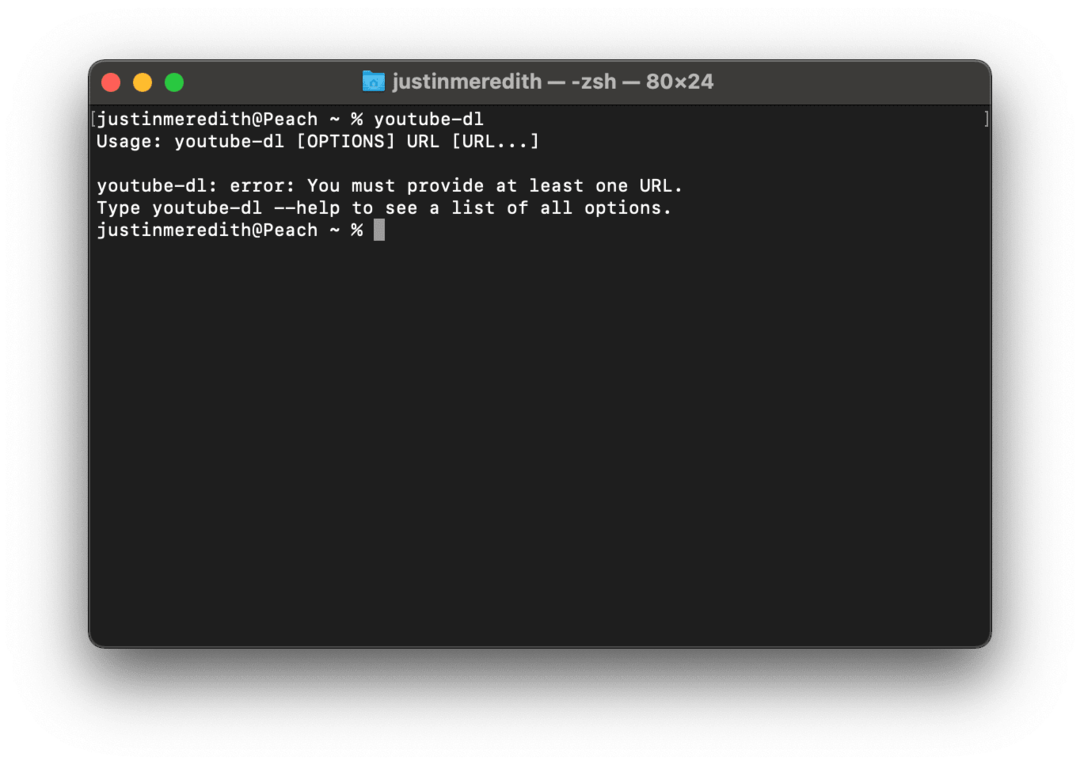
Као што видите, ово чини прилично јасно шта треба да урадите. И већина ЦЛИ апликација на Мац-у је направљена на овај начин! Ако не знате команду коју желите да покренете, само покрените назив апликације. Када сазнате команду и/или аргументе, откуцајте име апликације, затим команду и/или аргументе, а затим покрените све заједно.
Како добити помоћ за ЦЛИ апликације на Мац-у
У реду, рецимо да сте пробали горе наведено и једноставно није успело. Или можда знате како да покренете само једну команду за своју ЦЛИ апликацију, али знате да има много више команди од тога. Ево још једног корака који можете испробати.
Откуцајте име ЦЛИ апликације коју користите на свом терминалу, након чега следи било која од ових команди:
помоћх-помоћ-х?-?
Ваша команда би требало да изгледа отприлике Помоћ за ЦЛИ_апп. Ако пробате једно од ових и не успе, само се померајте надоле по листи док не испробате све.
На крају, један од њих би требало да прикаже листу информација за ЦЛИ апликацију о којој покушавате да сазнате.
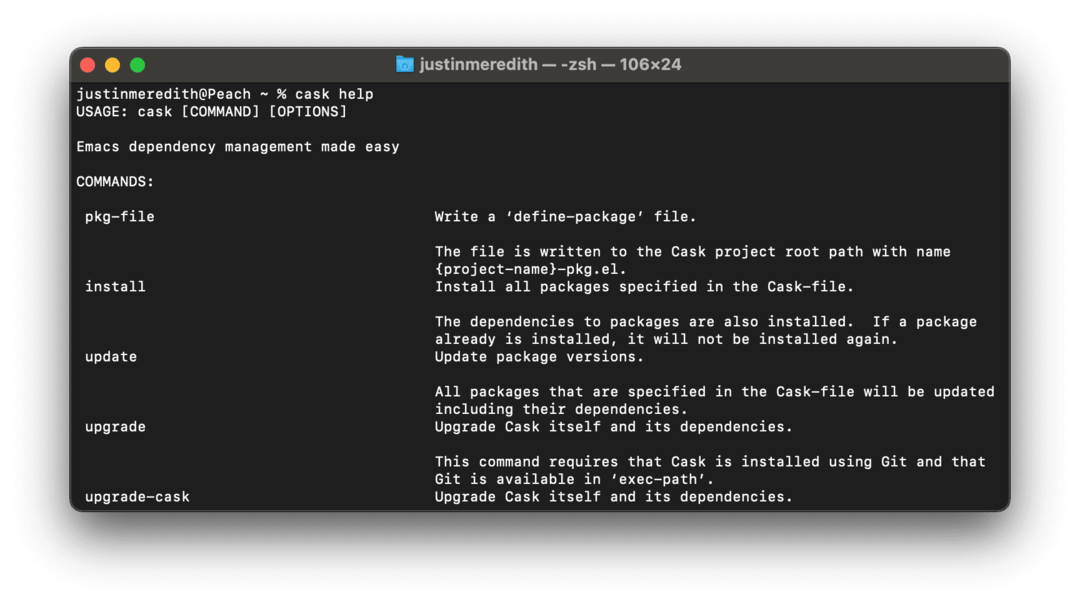
Први ред након што активирате једну од ових команди треба да буде онај који објашњава основну синтаксу која се користи за ову ЦЛИ апликацију. На пример, на слици изнад можете видети да је апликација бачва користи исту формулу коју смо раније навели: бачва [КОМАНДА] [ОПЦИЈЕ].
Испод тога ћете видети све команде доступне у овој апликацији, како их користити и шта раде. Препоручујем да ово испробате са свим својим ЦЛИ апликацијама на Мац-у, чак и ако већ знате како да их користите. Вероватно ћете научити о неким новим функцијама и опцијама за које нисте знали да постоје.
Када помоћ не ради, пронађите РЕАДМЕ
Ок, пробали сте све помоћ команде изнад и није могао да добије никакву помоћ да се појави. То значи да ЦЛИ апликација коју користите нема никакве команде за помоћ или су довољно неуобичајене да их вероватно не можете погодити (хвала пуно, програмеру!). Следећа ствар коју ћете желети да испробате је РЕАДМЕ.
РЕАДМЕ, који се изговара и представља спој „прочитај ме“, мање-више је кориснички приручник за апликацију. за разлику од помоћ, 99,99% свих апликација, ГУИ и ЦЛИ, имаће текстуалну датотеку РЕАДМЕ. Ово је такав индустријски стандард и уобичајена најбоља пракса да било која апликација без ње вероватно није вредна вашег времена. Људи који пишу Здраво Свете апликације обично укључују РЕАДМЕ.
Када отворите РЕАДМЕ апликације, наћи ћете све информације које бисте икада желели да знате о одређеној ЦЛИ апликацији. За референцу, ево РЕАДМЕ за бачва.
Дакле, како ћете пронаћи РЕАДМЕ?
Гуглањем! Нашао сам бачва ПРОЧИТАЈТЕ МЕ тражењем „хомебрев цаск реадме“ на Гоогле-у. Већину времена, РЕАДМЕ ће бити маркдовн датотека (.мд) на ГитХуб-у.
Ако сте инсталирали апликацију користећи Хомебрев, обично можете пронаћи информације о апликацији на Хомебрев Формулае. Само потражите апликацију у траци за претрагу и пратите везе које вам пружа. Они ће или повезивати на ГитХуб страницу или веб локацију апликације, где би требало да будете у могућности да пронађете информације које тражите.
Како покренути датотеку ЦЛИ апликације на вашем Мац-у
До сада смо покрили како покренути ЦЛИ апликације на Мац-у које су инсталиране. Међутим, понекад је ваша апликација само датотека на рачунару. Ово је углавном случај када правите сопствену апликацију или сте преузели основну ЦЛИ апликацију са интернета која се не инсталира на ваш уређај.
На срећу, покретање оваквих апликација је прилично једноставно. Само треба да знате која датотека апликације је надређена (тј., све остале датотеке се покрећу испод надређене датотеке) и на ком језику је та надређена датотека. На пример, рецимо да имате следеће датотеке:
- ми_ЦЛИ_апп.пи
- имагес.пи
- библиотека.јсон
- еррор_ресолутион.пи
Иако су то одвојене датотеке, сви раде заједно да би направили једну апликацију. Међутим, из наслова је прилично јасно да је ми_ЦЛИ_апп.пи надређена апликација – ако је покренете, све остало ће радити заједно са њом по потреби. Такође можемо рећи ако погледамо проширење за ову апликацију да је написано у програмском језику Питхон.
Имајући ове ствари на уму, знамо коју датотеку да покренемо и да нам је потребан Питхон да бисмо је покренули. Дакле, прво морате да се уверите да имате инсталиран Питхон на вашем Мац-у. Да бисте то урадили, трчите питхон -В у вашем терминалу (други програмски језици имају сличну команду; само прогуглајте „коју верзију [програмског језика] имам“).
Ако имате инсталиран тај језик на вашем Мац-у, идите до фасцикле у којој се налази датотека апликације (водич за навигацију помоћу терминала овде). Затим користите следећу команду у терминалу:
питхон ми_ЦЛИ_апп.пи
Ово ће покренути апликацију на вашем Мац терминалу.
И то је то!
Отворите ГУИ апликације са терминала на Мац-у
Додуше, тај последњи део је био мало компликован. Хајде да завршимо са нечим много једноставнијим! Отварање ГУИ апликација са вашег Мац терминала.
Када говоримо о „отварању ГУИ апликација са вашег терминала“, то је само компликован начин да се каже да ћемо покренути стандардну апликацију на вашем Мац-у са терминала. Ово може бити Апп Сторе, Финдер, Сафари, Пхотосхоп, Мицрософт Ворд, итд.
Ову методу можете користити за покретање било које ГУИ апликације на вашем Мац-у са терминала. Не постоји нужно практичан разлог да се ово уради, али је ипак забавно!
Да бисте то урадили, користите следећу команду:
отвори - "Апп Сторе"
Или овај:
отворите -а Странице
Или:
отворите -а Калкулатор
Или било шта друго! За разлику од претходног одељка, ово можете да урадите са било ког места на свом Мац-у; не морате да се крећете до фасцикле која садржи ту апликацију да бисте је покренули. И док сам навео само Мац апликације у горњим командама, то можете учинити са било којом апликацијом на свом Мац-у. Управо сам их изабрао јер их имају сви корисници Мац-а.
И то је то!
Истражите свој Мац помоћу ЦЛИ апликација
Рекао сам то и раније: мало ствари је тако исплативо као да завирите испод хаубе рачунара и научите како да се поправљате. ЦЛИ апликације на Мац-у су одличан начин да се то уради. Надам се да сте научили нешто из овог поста и да имате веће самопоуздање када експериментишете са ЦЛИ апликацијама у будућности! Обавезно погледајте остатак блог АпплеТоолБок за више савета и трикова о раду са терминалом, као и свим стварима Аппле.